文章詳情頁
ppt中為矩形添加彩色發光滾動動畫具體操作方法
瀏覽:85日期:2022-12-09 17:14:06
本篇教程為你們帶來的文章是關于ppt的,你們曉得使用ppt如何為矩形添加彩色發光滾動動畫呢?下文就帶來了ppt中為矩形添加彩色發光滾動動畫的具體操作方法。

1、首先啟動ppt,右鍵單擊選擇設置背景格式選項,設置背景為灰色。

2、執行插入-形狀命令,選擇并繪制直線,設置形狀輪廓為白色,粗細為4.5磅。

3、選擇直線,執行ctrl+d兩次復制得到兩條,將其中一條向右旋轉90,調整其長度。
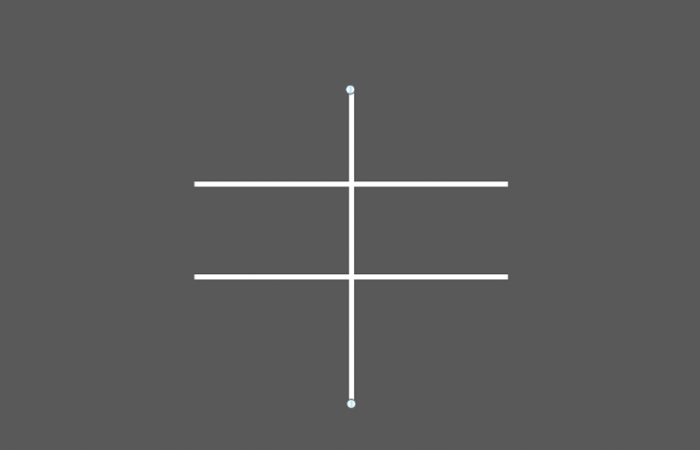
4、再次復制一個短線段,調整他們的相對位置,使他們組合成一個長方形,ctrl+a全選后ctrl+g組合。

5、選擇矩形執行ctrl+d五次,并依次修改他們的顏色,選擇自己喜歡的顏色即可。

6、選擇后四個矩形,執行動畫-添加動畫命令,選擇擦除動畫,設置效果選項為自左側。
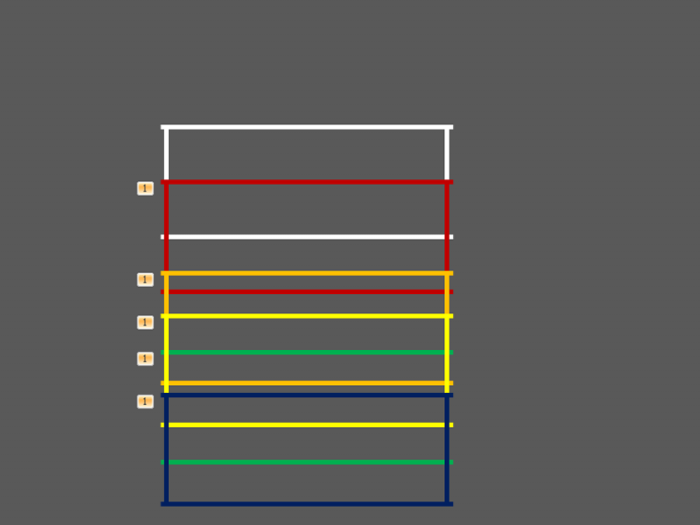
7、調出動畫窗格,設置開始為從上一項開始,設置第一個延遲為0.25,第二個0.5,依次類推。

8、執行ctrl+a全選,執行格式-對齊命令,設置持續時間為2秒,播放查看動畫效果。

根據上文描述的ppt中為矩形添加彩色發光滾動動畫的具體操作方法,你們自己也趕緊去試試吧!
標簽:
ppt
相關文章:
排行榜

 網公網安備
網公網安備